Cloud IntelliFrame mit Microsoft Teams-Räume
Cloud IntelliFrame ermöglicht Es Online-Besprechungsteilnehmern, Personen in Teams-Räume durch die intelligenten Videofeeds von Teilnehmern im Raum deutlicher zu sehen. Diese intelligenten Videofeeds werden erstellt, indem die Gesichter der Teilnehmer im Raum vergrößert und Ablenkungen vermieden werden, wodurch die Hybridbesprechung verbessert wird.
Übersicht
Alle Microsoft Teams-Räume mit einer Pro-Lizenz, die mit einer unterstützten Kamera ausgestattet ist, melden sich automatisch für Cloud IntelliFrame an. Onlineteilnehmer auf Microsoft Teams Desktop (Windows und Mac) sehen den IntelliFrame-Videofeed standardmäßig aus Räumen mit diesen Kameras.
Cloud IntelliFrame zeigt den intelligenten Feed an, wenn sich neun oder weniger Personen im Raum befinden. Basierend auf der Aktivität im Raum wechselt er automatisch zwischen der Standard-Raumansicht und der IntelliFrame-Ansicht. Wenn z. B. jemand den Besprechungsraum betritt, wechselt die Ansicht automatisch in die Standard-Raumansicht, bis sich die Person einrichtet.
Hinweis: IntelliFrame kann die Darstellung des Videofeeds abhängig von der Größe des Raums, der Anzahl der Teilnehmer und der Nähe der einzelnen Personen zur Kamera und zueinander ändern. Die Erfahrung ist möglicherweise von Raum zu Raum nicht identisch.
Aktivieren oder Deaktivieren von IntelliFrame
Obwohl es standardmäßig aktiviert ist, ist es möglich, IntelliFrame sowohl im Teams-Raum als auch als Onlineteilnehmer zu deaktivieren.
Aus dem Teams-Raum
Personen im Teams-Raum können IntelliFrame mithilfe der Besprechungseinstellungen in der Konsole deaktivieren. Diese Einstellungen deaktivieren Cloud IntelliFrame und wechseln zurück zur Standardansicht für den Raum. Alle Onlineteilnehmer sehen dann die Standardansicht aus dem Raum.
-
Navigieren Sie in der Microsoft Teams-Raumkonsole zu Mehr

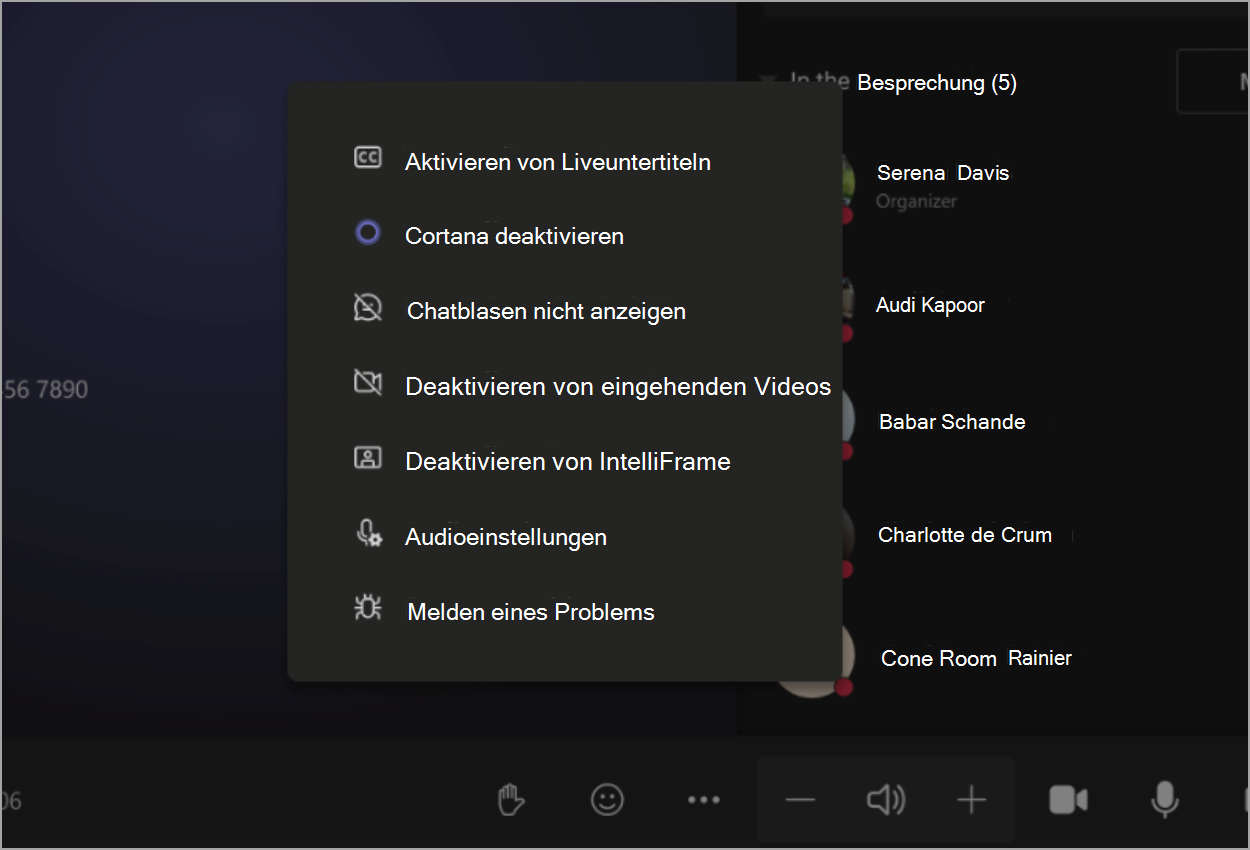
Vom Desktop aus
Als Onlineteilnehmer können Sie IntelliFrame nur für sich selbst deaktivieren.
-
Klicken Sie mit der rechten Maustaste auf die Videokachel des Besprechungsraums.
-
Wählen Sie IntelliFrame deaktivieren aus.
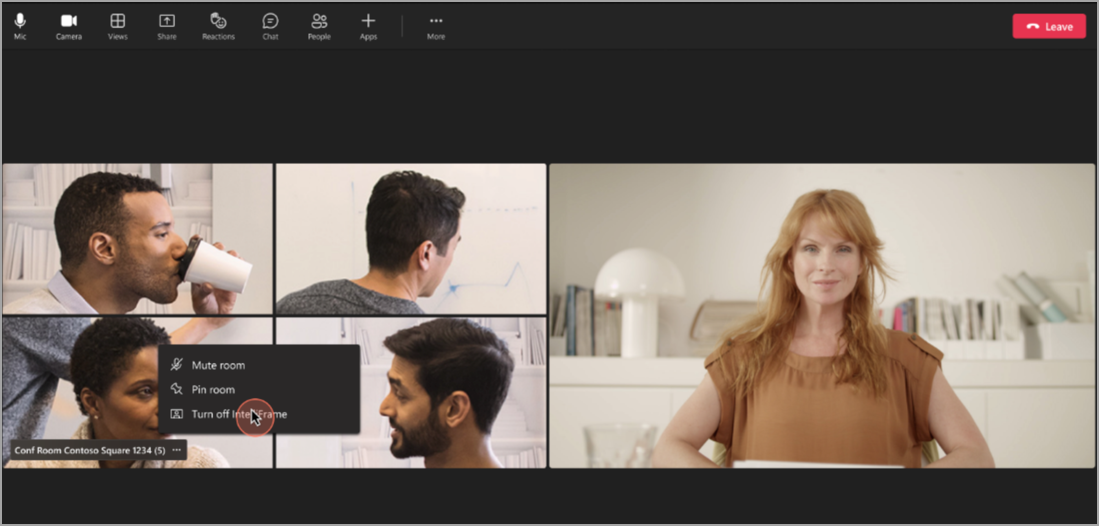
Unterstützte Kameras
Diese Kameras unterstützen Cloud IntelliFrame:
-
AVer CAM520 Pro
-
AVer CAM520 Pro2
-
BRIO 4K Stream Edition
-
EagleEye Cube USB
-
HD Pro Webcam C920
-
Jabra PanaCast
-
Logi Rally Kamera
-
Logitech BRIO
-
Logitech ConferenceCam CC3000e
-
Logitech MeetUp
-
Logitech Webcam C925e
-
Logitech Webcam C930e
-
Microsoft® LifeCam Studio
-
Polycom EagleEye IV USB-Kamera
-
PTZ Pro 2
-
PTZ Pro-Kamera
-
ThinkSmart Cam
-
Yealink UVC30
-
Yealink UVC34
-
Yealink UVC50
-
Yealink UVC80
-
Yealink UVC86
Verwandte Themen
Verbessern von Hybridbesprechungen mit Microsoft IntelliFrame für Teams-Räume










